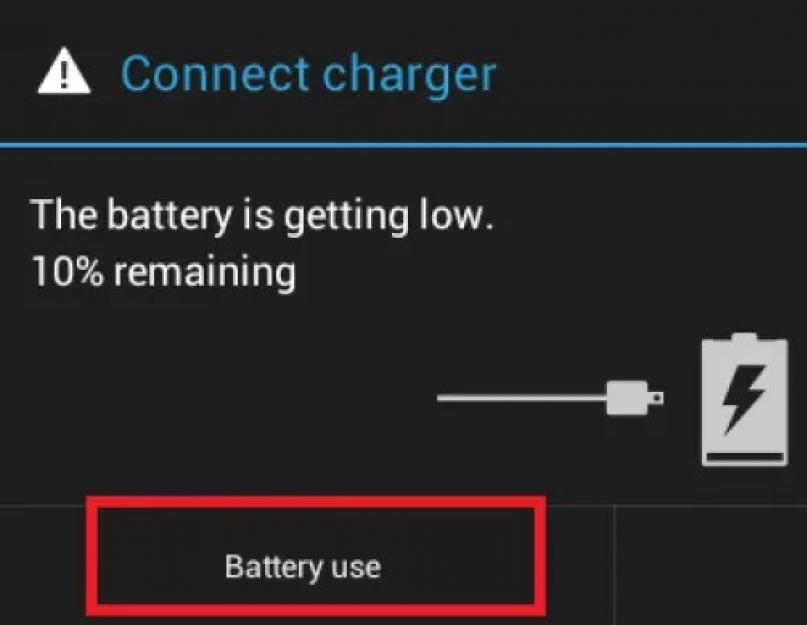Рассмотрим, как разблокировать забытый графический ключ андроид.
Несмотря на удобство и простоту этой функции, многие пользователи часто забывают ключ и не могут .
Для таких случаев в операционной системе предусмотрено множество способов сброса данных, которые вернут вам доступ к телефону.
Функция графического ключа. Суть и использование
Для этого не нужно вводить графический ключ.

Рис. 6 – восстановление доступа через окно Connect Charger
Единственная сложность метода заключается в том, что системное окно исчезает через 10-15 секунд после появления. Поймать сообщение непросто, когда телефон разряжается медленно.
Метод 4 – Вход в личный аккаунт Google
Если пользователь неправильно вводит графическую фигуру несколько раз (более 5-ти попыток), на экране появится уведомление о том, что нужно подождать полминуты до новой попытки ввода.
В этот момент также появляется клавиша «Забыл ключ?» . Нажав на это поле, вы будете перенаправлены в окно входа для .
Напечатайте в соответствующие текстовые поля электронную почту и пароль. После проверки данных пароль будет сброшен.
Чтобы установить его снова, зайдите в настройки безопасности и задайте новую фигуру.

Рис. 7 – восстановление через страницу в Google
Метод 5 – Запуск соединения с Интернетом
Если вы вводите правильный логин и пароль, но подключения нет, следует попробовать подключить интернет с помощью горячих клавиш смартфона:
- Для начала перезагрузите телефон;
- Сразу после включения появится статус-бар («шторка» вверху экрана). Разверните это окно и кликните на «Мобильные данные» .

Рис. 8 – включение мобильного интернета
- Если поблизости есть маршрутизатор, к которому ранее уже подключался , можно нажать на кнопку и соединение произойдет автоматически без ввода пароля.
После активации интернета еще раз введите данные аккаунта в Гугл. Теперь система сможет распознать страницу и доступ к телефону восстановится.

Рис. 9 – включение Wi-Fi с помощью горячих клавиш
В случае когда вам не удается открыть окно центра уведомлений, воспользуйтесь специальным системным кодом для подключения к Wi-Fi:
- На экране блокировки расположена кнопка «Экстренный вызов» . Нажмите на неё;
- В открывшемся окне введите команду «*#*#7378423#*#*» (без кавычек);
- Дождитесь появления окна системной конфигурации и выберите вкладку Service Tests (в некоторых версиях – Service Provider);
- Кликните на пункт WLAN ;
- Выполните соединение с Wi-Fi.

Рис. 10 – выбор окна подключения
Если поблизости нет маршрутизатора, переставьте в телефон другую сим-карту с подключенным интернетом и активируйте передачу данных по мобильной сети.
Введите данные для Google+. После этого Андроид разблокируется.
Метод 6 – Ручное удаление опции
Для использования этого метода на телефоне должна быть установлена опция Recovery Mode. Она есть только в официальных моделях телефонов.
В зависимости от типа окна восстановления (CWM или TWRP) интерфейс и расположение вкладок может немного отличаться.
Переместите с ПК на телефон архив проводника Aroma и переместите файл на карту памяти. Теперь зайдите в Recovery Mode и откройте папку с .
Выполните её установку. Теперь в режиме восстановления появиться доступ еще и к системным файлам.

Рис. 11 – установка программы в Recovery Mode
Перейдите в директорию dataàsystem и в появившемся списке файлов удалите объект с названием «gesture.key» - он отвечает за установленный графический ключ.
Без этого файла после перезагрузки будет выполнен автоматический сброс пароля.
Как запустить Recovery Mode? Для этого достаточно нажать на клавиши питания, громкости и на кнопку «Домой» . Удерживайте их на протяжении 15-20 секунд до появления окна с командами.
Еще один вариант удаления файла «gesture.key» - подключение телефона к компьютеру в режиме накопителя (режим можно выбрать через центр уведомлений без разблокировки экрана).
Теперь зайдите в режим Recovery и установите приложение из архива аналогично тому, как это показано на рисунке 11. Теперь просто перезагрузите свой Андроид.
После появления экрана блокировки введите любую комбинацию линий и доступ будет восстановлен.
Не забудьте, что после успешного входа на рабочий стол смартфона, следует отключить графический ключ в настройках.
Метод 8 – Удаление ключа с помощью дополнительного аккаунта
Этот способ подойдет только в том случае, если в телефоне есть несколько авторизированных пользователей и root-права.
В учетной записи каждого из юзеров должна присутствовать утилита SuperSU, которая запущена в многопользовательском режиме.

Рис. 13 – настройки приложения SuperSU
Конкретную комбинацию графического ключа можно установить только на аккаунт одного пользователя.
Если вы попытаетесь поставить такую же фигуру на экран блокировки другой учетной записи, система не позволит это сделать.
Благодаря этой опции вы всегда сможете получить доступ к телефону, даже если забудете один из ключей.
Зайдите в аккаунт второго юзера и запустите SuperSU.
Перейдите в окно dataàsystem и удалите файл, который содержит графический ключ, а также объекты с расширением db, db-wal и db-shm – объекты локальных настроек телефона.
Метод 9 – Вызов меню Recovery и сброс настроек
Этот вариант также подходит для любого смартфона или с ОС Android. Для удаления забытого ключа следует выполнить сброс настроек до первоначальных параметров.
Такая функция предусмотрена на всех телефонах, а включается процесс через окно настроек.
Так как с заблокированного гаджета пользователь не сможет зайти в настройки, следует использовать меню Recovery Mode.
Выключите телефон и запустите окно восстановления с помощью одновременного нажатия трёх клавиш (Home , Громкость и Включение ).
Запустите указанный на рисунке процесс data reset.

Рис. 14 – сброс настроек до заводских
Помните! В результате выполнения этого действия все данные и пользовательские файлы будут удалены со смартфона без возможности их дальнейшего восстановления. Перед сбросом советуем достать из телефона карту памяти и симку, чтобы контакты не удалились.
После перезагрузки нужно будет повторно настроить гаджет:
- Подключить интернет;
- Пройти авторизацию через ;
- Задать настройки местоположения.

Рис. 15 – запущенный процесс сброса к заводским настройкам
Каждый современный смартфон старается защитить ваши секреты лучше конкурентов. Для этого телефоны используют шифрование, цифровые ключи и биометрические данные, например, отпечатки пальца и даже Но миллионы устройств может взломать довольно простая и обыденная вещь - случайный взгляд на экран в момент разблокировки. Ученые доказали, что взломать блокировку с помощью рисунка на Android-телефонах можно очень просто.
Исследователи ВМА США и Университета Мэриленд в Балтиморе провели эксперимент и выяснили, что любой человек, который увидит рисунок разблокировки вашего телефона может довольно легко его повторить. Двоим из трех испытуемых удалось это сделать после того, как они увидели графический ключ с расстояния в полтора метра. А вот повторить с первого раза увиденный шестизначный PIN-код, которым блокируются айфоны, оказалось сложнее - с этим заданием смог справиться лишь один человек из десяти.
Дело в том, что человеческий мозг проще запоминает рисунок, а не цифры, считает профессор ВМА Адам Авив. «Рисунки определенно менее надежды, чем PIN-коды», - сказал он.
Изображение: Giphy
В эксперименте приняло участие 1173 человека. Испытуемым сначала показывали в сети видео с разблокировкой телефона, а затем они должны были отгадать PIN-код или рисунок. При этом разблокировка демонстрировалась с разного расстояния и под разными углами. Позже эксперимент повторили с 91 испытуемым при непосредственном присутствии человека, который разблокирует телефон. 64% участников онлайн-эксперимента смогли повторить увиденный рисунок разблокировки после первого просмотра, 80% после двух просмотров. С PIN-кодами получились другие результаты: только 11% смогли повторить шестизначный код после одного просмотра и 27% после двух.
Но это не значит, что блокировка рисунком абсолютно не надежна. Можно просто отключить функцию «соединения точек» во время разблокировки. Эксперимент показал, что лишь 35% испытуемых смогли повторить рисунок с отключенной функцией. Отключить ее можно в настройках блокировки.
По словам ученых, графический ключ соответствует по надежности трехзначному PIN-коду. Программы могут скопировать рисунок с помощью системы распознавания изображений на расстоянии в несколько метров или же угадать его по следам грязи на экране телефона.

Изображение: Phandroid
В современное время многие пользователи Android-телефонов и большинство владельцев айфонов используют для разблокировки телефона отпечатки пальцев (а теперь - и 3D-модель лица). Но иногда люди все равно обращаются к PIN-кодам и графическим ключам, например, когда запускают смартфон в первый раз или если не срабатывает устройство для считывания биометрических данных. Иногда те, кто опасаются за конфиденциальность своих личных данных, самостоятельно отключают биометрическую авторизацию.
Ученые считают, что если вы привыкли к разблокировке рисунком и не хотите от нее отказываться, то просто отключите прорисовку линий. Пусть разблокировка будет менее удобной, но зато станет более безопасной, и ваш телефон не сможет взломать какой-нибудь незнакомец, случайно заглянувший вам через плечо.
Андроид? Не стоит волноваться, существует несколько способов возобновить доступ к своему мобильному устройству. В этой статье можно найти основные варианты того, сбросить блокировку, как самые простые, так и более сложные, требующие дополнительных программ. Один из этих способов обязательно поможет решить проблему с заблокированным телефоном.
Данные аккаунта
Простой способ, как разблокировать андроид, если забыл пароль, - восстановить доступ с помощью гугл-аккаунта. Этот метод сработает только в том случае, если планшет или телефон подключены к Wi-Fi либо мобильной сети. Это механизм самой системы, помогающий в случае неправильного ввода пароля или графического ключа.
Если ввести графический ключ неправильно более пяти раз, то появится окошко с предупреждением о тридцатисекундной блокировке. На экране устройства появится надпись «Забыли графический ключ?», при нажатии на которую вам будет предложено ввести данные своего гугл-аккаунта. После того как вы введете адрес своей почты и пароль, устройство разблокируется.
Если вы забыли данные своего аккаунта, то восстановите их на официальном сайте гугл.
Если отсутствует подключение к интернету
Первый способ, показывающий, как разблокировать андроид, если забыл пароль, не сработает при отсутствии интернета, так как логин и пароль от гугл-аккаунта будет невозможно проверить. Необходимо установить подключение к интернету.

Для этого нужно включить и выключить или просто перезагрузить устройство. Сразу же после включения появится верхний бар (его называют также центром уведомлений, или информационным центром). Потяните его вниз и включите Wi-Fi или мобильный интернет. После этого можно ввести свои логин и пароль, и устройство будет разблокировано.
Если рядом нет Wi-Fi, а мобильный интернет недоступен на вашей сим-карте, можно поступить следующим образом. Просто воспользуйтесь другой сим-картой, заранее обратите внимание, подключена ли услуга «Интернет» и есть ли деньги на балансе.
Подключить устройство к сети интернет можно и с помощью LAN-переходника. Для этого понадобится сам переходник и роутер, подключенный к интернету. Устройство подключается к интернету с помощью переходника, что позволит проверить правильность введенных данных гугл-аккаунта. Следует знать, что не все устройства поддерживают работу через LAN-переходник.
Для старых версий
Третий способ, рассказывающий нам, как андроид, если забыл пароль, скорее всего, не подойдет для версий выше 2.3. Нужно просто позвонить на заблокированное устройство и ответить на звонок. После этого можно зайти в настройки и просто отключить блокировку графическим ключом.

Способ с разряженной батареей
Четвертый метод, показывающий, андроид, если забыл пароль, основан на сообщении о разряде батареи. Он подойдет и для телефона. Дождитесь, пока батарея не разрядится, устройство оповестит вас об этом. Тогда можно будет войти в меню состояния питания, оттуда проследовать в основное меню и отключить защиту с помощью графического ключа.
Отключение блокировки через компьютер
Пятый способ сработает, если включена Эту функцию можно включить в меню «Для разработчиков». Если она была включена до блокировки, то отключить защиту графическим ключом будет легко.
Все последующие способы, рассказывающие, как разблокировать андроид, если забыл пароль, основаны на удалении файла gesture.key, который содержит данные о ключе. Сначала скачайте и установите на компьютер программу ADB Run. После этого можно подключить телефон или планшет к компьютеру.

Чтобы понять, как разблокировать планшет андроид, если забыл пароль, прочтите следующую инструкцию.
Запустите программу «ADB Run». Управление в программе осуществляется с помощью цифровых клавиш и кнопки «Enter». Теперь следует зайти в меню и выбрать шестой по счету пункт, называющийся «Unlock Gesture Key».
Программа предложит выбор из двух вариантов: метод 1 и метод 2. Первый метод удаляет файлgesture.key. Второй метод удаляет данные из файла system.db. Выберите один из методов. Устройство будет разблокировано, осталось только перезагрузить его.
Разблокировка через меню Recovery
Несколько методов разблокирования графического ключа основано на удалении файла gesture.key вручную. Чтобы использовать эти способы, нужно, чтобы на устройстве было меню Recovery.
Шестой способ. Скачайте файловый менеджер Aroma и установите его с помощью меню Recovery. Теперь перейдите по пути /data/system/ и вручную удалите файл gesture.key. Теперь устройство можно перезагрузить. Введите любой графический ключ - и экран разблокируется.
Седьмой метод похож на шестой. Скачайте файл gest.zip для андроида, установите его из меню Recovery и перезагрузите устройство. Теперь можно ввести любой графический ключ, и андроид разблокируется.
Обращение в сервисный центр
Если вы не в ладах с техникой, не забывайте, что можно обратиться в сервисный центр. Мастер сможет решить вашу проблему за несколько минут. В сложных случаях поможет перепрошивка устройства.
Сброс данных
Есть ещё один, девятый способ разблокировать телефон или планшет с помощью "рекавери", но подойдет он не всем. Дело в том, что в устройствах есть функция возвращения к заводским настройкам. При таком сбросе данных фотографии, видео, картинки, музыка и другие файлы останутся без изменений. Но СМС, телефонная книга со всеми контактами, программы и заметки будут удалены. Рекомендуется внести все свои контакты в гугл-аккаунт, чтобы в подобных случаях иметь возможность их восстановить.
Для того чтобы вернуться к заводским настройкам с помощью меню "рекавери", нужно выключить устройство (желательно и на несколько секунд вытащить батарею), войти в режим "рекавери" и выбрать пункт меню, который называется «Wipe Data / Factory Reset». Навигация по меню осуществляется клавишей громкости, выбор - клавишей питания. Через некоторое время телефон самостоятельно перезагрузится (в некоторых моделях перезагрузку нужно выполнить вручную) и будет разблокирован. Не все знают, как пользоваться меню "рекавери", поэтому подробно рассмотрим этот способ на примере разных моделей телефонов.
Samsung
Как разблокировать андроид, если забыл пароль? "Самсунг" позволяет сбросить ключ при помощи меню Recovery.
Сначала выключите устройство. Одновременно нажмите и удерживайте три кнопки - «Домой», «Питание» и «Увеличение громкости» (если кнопка «Домой» отсутствует, то нужно нажимать только две последних). Удерживайте клавиши до появления меню. С помощью клавиши громкости выберите пункт «wipe data/factory reset», после чего нажмите клавишу питания, таким же образом выберите «yes - Delete all user data» в появившемся меню. Перезагрузите устройство, выбрав пункт «reboot system now».

НТС
Как разблокировать андроид HTC, если забыл пароль? Выключите смартфон, если есть возможность, то вытащите и вставьте батарею. Зайдите в меню Recovery, удерживая кнопку выключения и кнопку уменьшения громкости. Отпустить кнопки, когда появится изображение андроида. В меню нужно выбрать пункт Factory Reset (в некоторых моделях он называется Clear Storage).
LG
Как разблокировать андроид LG, если забыл пароль? Выключите телефон, зажмите кнопку питания и кнопку регулировки громкости. Появится изображение андроида. Выберите Recovery Mode с помощью кнопки громкости и подтвердите выбор клавишей выключения. Снова появится изображение андроида. Теперь выбирайте «Settings», после - «Factory Data Reset», подтвердите решение, выбрав «Yes».
Fly
Как разблокировать андроид, если забыл пароль? Fly позволяет отключть графический ключ при сбросе данных.
Выключите смартфон, вытащите и вставьте батарею. Вход в меню осуществляется с помощью кнопку выключения и повышения громкости. Сначала выберите «recovery mode», затем «wipe data/factory reset» и «Yes». Перезагрузите устройство, выбрав «reboot system now».
Сброс блокировки с помощью приложения
Наконец, десятый, последний метод сброса графического ключа. Этот способ прост, но для его применения следует заранее подумать, как разблокировать андроид, если забыл пароль. То есть, по сути, ещё до самой блокировки. Для использования необходимы Root-права.
Скачайте и установите приложение SMS Bypass, разрешите ему использование Root-прав. Теперь, чтобы разблокировать смартфон, достаточно послать на него сообщение с текстом «1234 reset». Текст можно самостоятельно изменить.
Если устройство уже заблокировано, то при включенном интернете установить приложение можно удаленно через свой гугл-аккаунт.
Нередки случаи, когда владельцы гаджета просто забывают графический ключ Андроид, а также хотят его попросту убрать. В этом случае появляется актуальный вопрос, как убрать графический ключ с Андроида. Существует несколько различных способов, о каждом из которых мы поговорим дальше.
Вы помните графический пароль
Если проблем с доступом на планшете или на телефоне нет, тогда вы без проблем сможете отключить графический ключ при помощи стандартных настроек. Сброс графического ключа выполняется следующими действиями:
После этого вы сможете без проблем разблокировать планшет или телефон. В этом же меню пользователь может обратно поставить графический ключ или цифровой пароль на Андроид. Как только вы поменяли пароль, обязательно не забудьте записать его, чтобы исключить в будущем проблемы с блокировкой. Это и есть ответ на вопрос, как разблокировать свое устройство Андроид.
Вы забыли графический ключ
В большинстве случаев проблема намного серьезней, так как искомый узор-ответ безвозвратно ушел из памяти. Что делать, если забыл графический ключ. Варианты существуют разные. Некоторые потребуют всего-лишь пары простых действий, другие требуют серьезных манипуляций на Андроиде. Мы рассмотрим наиболее популярные варианты, которые помогут отключить графический пароль.
Пробуем угадать
Каким бы банальным не был этот совет, однако в некоторых случаях он помогает восстановить доступ к телефону. Если вы давно используете графический пароль, то у вас могла остаться мышечная память. Попробуйте повторить действия, которые вы выполняете при разблокировке. В большинстве случаев люди ставят довольно простые графические ключи, которые не очень трудно подобрать самостоятельно.
Если у вас получилось угадать код, тогда необходимо перейти в настройки, а затем попросту отменить ввод планшетного или мобильного ключа. Здесь просто выключи эту настройку, но можно и создать новый пароль. Рекомендуется также сделать фото ключа, при этом сохранить в надежном месте. Как удалить графический ключ, рассказано в предыдущем пункте.
Совершите звонок
Что делать, если забыл графический ключ, соответственно, необходимо срочно узнать, как разблокировать Андроид. Попробуйте позвонить на телефон. На старых устройствах Андроид во время входящего звонка мобильника появляется возможность попасть в меню, не вводя графическую блокировку. Необходимо нажать кнопку «Домой».

После этого аналогично перейдите в соответствующее меню, а затем выполните сброс графического пароля. Если вы постоянно забываете рисунок пароля, рекомендуется полностью отключить его.
Разрядка аккумулятора
Как снять блокировку? Попробуйте использовать уязвимость, которая предполагает возможность попасть в меню через оповещение о низком проценте батареи. Процесс довольно продолжительный, но в некоторых случаях может оказаться единственным. Вам необходимо дождаться отключения телефона. Как только на экране появится оповещение, откройте настройки, войдите в меню безопасности, а затем уберите пароль. Важно успеть сменить настройки до того, как гаджет полностью отключится.
Использование регистрации в Google
Есть способ, как сбросить графический ключ, если система «Гугл» занесла данные в память аккаунта пользователя. Здесь у вас получится обойти графический ключ. Для разблокировки вам понадобится сделать следующие действия:
- Вводите любые графические ключи, пока не появится предложение войти в аккаунт сети.
- После этого введите свой логин и пароль для учетной записи Google.
- Как только получится это сделать, система направит предложение активировать режим администратора.
- Зажмите клавишу «Администратора». Гаджет будет разблокирован, а пароль полностью аннулируется.
Таким нехитрым способом можно получить доступ к смартфону, если вы забыли графический ключ. Однако снести пароль получится только в том случае, если вы не забыли внести аккаунт пользователя при первоначальной настройке устройства.
Для продвинутых пользователей
Все предыдущие способы не требовали особых знаний или умений от пользователя. Но что делать, если ни один из вышеописанных методов не помог. Существуют и другие варианты, однако они потребуют от вас использования дополнительного программного обеспечения или полного сброса гаджета для разблокировки графического ключа.
Использование специализированного файлового менеджера
При установке графического ключа в файловой системе телефона создается специальный файл, в котором хранится информация. Его удаление приведет к отключению пароля, и вы сможете войти в свой смартфон. Для этого необходима специальная программа, пример – File Manager
. Также на телефоне должно быть либо другое .Чтобы снять графический ключ четко следуйте следующим пунктам:

Таким образом, мы убираем пароль на телефоне, при этом полностью сохраняем целостность всех данных. К сожалению, узнать старый ключ вам уже не удастся.
Используем программу adb
Что делать, если я сношу необходимый файл, но пароль все равно остается. Возможно, вам поможет данный способ, который выполняет те же действия, но альтернативным путем. Чтобы долго не возиться с тем, как снять графический ключ, воспользуйтесь программой для компьютера ADB. Она имеет широкий функционал, при этом также позволяет удалить файл gesture. Предварительно на телефоне должна быть включена отладка по USB. Также в сети Интернет следует скачать соответствующий скрипт, который выполнит все необходимые действия.
Как отключить пароль в этом случае? Следуйте этой простенькой инструкции:
Так можно осуществить обход пароля. Помните, что ни одна программа не подбирает графический ключ, поэтому эффективными являются только вышеописанные методики.
Крайние меры
Как обойти блокировку, если ничего не помогает? Выполнить сброс гаджета до заводских настроек. Это стопроцентный вариант, но он имеет один существенный недостаток: вы потеряете абсолютно все свои данные. Приложения, контакты на телефоне, музыка и другие файлы. Все это будет безвозвратно утеряно.